

Danas, nakon što smo shvatili kako koristiti SSD na takav način da mu osiguramo dug i nesmetan život, razgovarat ćemo o tome kako optimizirati takav uređaj.
Iako su SSD-ovi mnogo puta brži od običnih tvrdih diskova, to ne znači da uređaji s čvrstim diskom ne podliježu optimizaciji - naprotiv. Naravno, to nikako nije obvezno, pa čak i ako ne slijedite savjete u ovom članku, vaš SSD u svakom slučaju će vam pružiti puno veće performanse od bilo kojeg magnetskog tvrdog diska. Ipak, ako želite najbolje iskoristiti ono za što je sposoban i nemate ništa protiv postizanja vrhunskih rezultata, evo nekoliko zanimljivih ideja na ovu temu..
Optimizacija BIOS-a
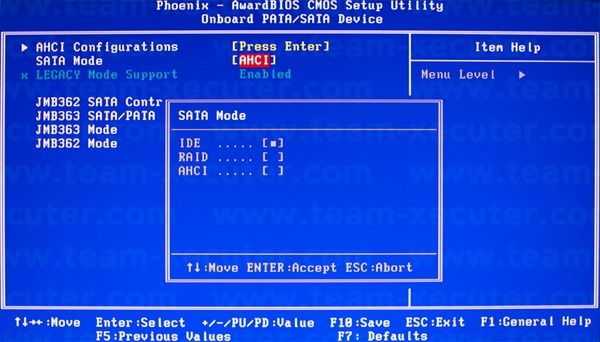
Nakon što instalirate SSD, provjerite na koji je SATA konektor spojen. Te se informacije mogu naći u BIOS izborniku koji se može pozvati pritiskom na tipku Del ili F2 kada je računalo uključeno - gotovo odmah nakon pritiska na gumb za uključivanje.
Idite na odjeljak BIOS koji je odgovoran za upravljanje diskovnim uređajima. Naziv ovog odjeljka može se razlikovati ovisno o marki i modelu prijenosnog računala / matične ploče, a ako naiđete na poteškoće u njegovom pronalaženju, pokušajte potražiti relevantne informacije na web mjestu proizvođača..
Unutar ovog odjeljka provjerite je li SATA port na koji je spojen SSD konfiguriran za upotrebu AHCI načina. Ovo je posebno sučelje (Advanced Host Controller Interface) koje je Intel razvio za komunikaciju između diskovnog uređaja i RAM-a. Za razliku od starijeg IDE načina, omogućuje SSD-u da u potpunosti iskoristi prijenosnu snagu SATA kanala na koji je spojen. To je posebno važno ako vaše prijenosno računalo / računalo ima SATA priključke najnovije verzije standarda (3.0), koji pružaju maksimalne brzine prijenosa podataka do 600 MB / s. Mnogi suvremeni SSD uređaji prilično su sposobni podržati tako ozbiljnu propusnost i pod idealnim uvjetima će vam osigurati brzinu čitanja / pisanja od oko 500-550 MB / s..
Izbor modernog načina sučelja AHCI donosi još jedan plus - rad nekih SSD modela u IDE modu može dovesti do problema s takozvanom TRIM podrškom. To je značajka koju podržavaju samo moderni operativni sustavi - Windows 7 i novije verzije. Cilj mu je brinuti se o „dobrom zdravlju“ čvrstog stanja. U stvari, TRIM je naredba kojom sustav periodično ispituje kontroler uređaja, koji je odgovoran za širenje informacija o njemu. Jednostavnim riječima, TRIM poboljšava performanse SSD-a, ali ako je konfiguriran za rad u IDE načinu, funkcija TRIM možda neće raditi ispravno.
Optimizacija razine Windows
Kao što je već spomenuto, da bi najbolje iskoristili SSD, on mora imati dobru podršku na razini operacijskog sustava. Problem s verzijama sustava Windows koje su objavljene prije „sedmorice“ je taj što jednostavno nisu dizajnirani za rad s takvim diskovima koji su se na tržištu pojavili relativno nedavno. Stoga vam je moj savjet ako namjeravate nadograditi sa HDD-a na SSD, prvo razmislite o prelasku na modernu verziju sustava Windows (7 ili noviju verziju), naravno ako to već niste učinili.
Nakon spajanja pogona provjerite jesu li upravljački programi sustava SATA ažurirani na najnoviju, najaktualniju verziju. Da biste to učinili, vaše prvo zaustavljanje trebalo bi biti na web mjestu proizvođača matične ploče / prijenosnog računala.
Također provjerite koristi li pogon SSD najnovija inačica softvera. Svi proizvođači SSD-a u tu svrhu nude poseban servisni alat koji možete pronaći i preuzeti na službenom web mjestu. Mnogi od ovih alata nude korisne funkcije, a ne samo provjeravaju relevantnost upravljačkog softvera - uključuju opcije za opću optimizaciju sustava, poput onemogućavanja defragmentacije, što ne samo da ne povećava performanse SSD-a, već također može ozbiljno smanjiti njegovo vijek trajanja.
Ovo, međutim, nije jedina optimizacija na razini operativnog sustava koja se može i treba poduzeti. Još jedna funkcija sustava Windows, koja nije potrebna i poželjno je onemogućiti, je takozvano indeksiranje podataka na disku. Dizajniran je za ubrzanje pretraživanja velike količine datoteka, ali na puno sporijim hard diskovima, a u slučaju SSD-ova, ova je funkcija potpuno nepotrebna. Štoviše, poput defragmentacije, postupak indeksiranja prati i mnogo pristupa disku, što, kao što je već spomenuto, može skratiti vijek trajanja SSD-a..
Da biste onemogućili indeksiranje, desnom tipkom miša kliknite ikonu vašeg diska, odaberite "Svojstva" i poništite odabir opcije "Dopusti indeksiranje sadržaja datoteka na ovom disku, osim svojstava datoteke".
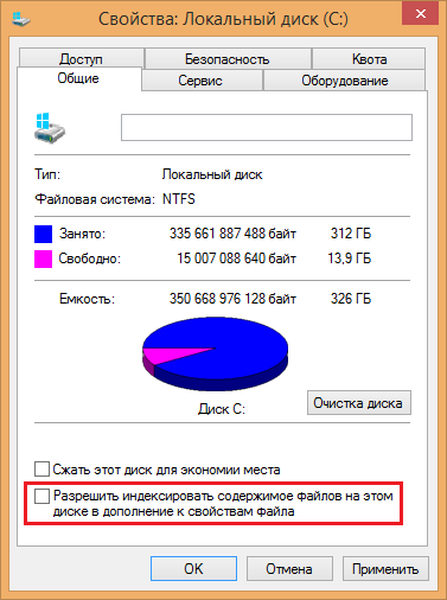
Druga korisna optimizacija je smanjenje takozvane virtualne memorije (datoteka stranice, datoteka sa stranicama). Ovo je područje na sistemskom disku koje Windows zadržava za upotrebu ako nema dovoljno slobodnog RAM-a za učitavanje korisničkih aplikacija. U takvim slučajevima sustav sprema "višak" podataka iz memorije na disk, odnosno podatke koji trenutno nisu potrebni, ali na zahtjev korisnika ponovno se učitava u RAM.
Shvaćate da je to zbog više ciklusa čitanja / pisanja s sistemske particije, što, u slučaju SSD-ova, još jednom skraćuje njegovo razdoblje rada. Stoga se preporučuje ili da smanjite veličinu swap datoteke ili (što je poželjnije) da je premjestite na drugu particiju - na primjer, na dodatni tvrdi disk ako ga imate.
Da biste to učinili, desnom tipkom miša kliknite mapu "Računalo" (ili "Ovo računalo"), odaberite "Svojstva", a zatim "Napredne postavke sustava". U odjeljku "Performanse" kliknite gumb "Opcije", odaberite karticu "Napredno", a u odjeljku "Virtualna memorija" kliknite "Promijeni".
Lokacija i veličina datoteke stranice prema zadanim postavkama određuje se automatski. Da biste ovu datoteku premjestili na drugo mjesto, onemogućite opciju "Automatski odaberite veličinu datoteke stranične datoteke", a zatim na popisu ispod odaberite pogon / particiju koja nije sistemska i kliknite "Postavi".

Ovu značajku možete u potpunosti onemogućiti ako zaista imate solidnu količinu RAM-a - recimo, 16 ili više gigabajta. Tako nećete samo uštedjeti dragocjeni prostor na SSD disku, nego ćete i povećati ukupne performanse sustava prisiljavajući Windows da koristi isključivo RAM, što je čak brže od SSD-a.
Način hibernacije je još jedna značajka sustava koja nije posebno potrebna ako koristite SSD. Ako pročitate naš tekst o ovoj temi, vjerojatno ćete se sjetiti da hibernacija omogućuje brzo pokretanje operativnog sustava i energetsku učinkovitost - dva pitanja koja se prilično učinkovito rješavaju pomoću čvrstog stanja pogona. To čini način hibernacije nepotrebnim i bolje je isključiti ga - aktivna uporaba hibernacije amortiziraće vaš SSD, čineći nepotrebne diskovne pristupe..
Da biste onemogućili hibernaciju, pritisnite na tipkovnici 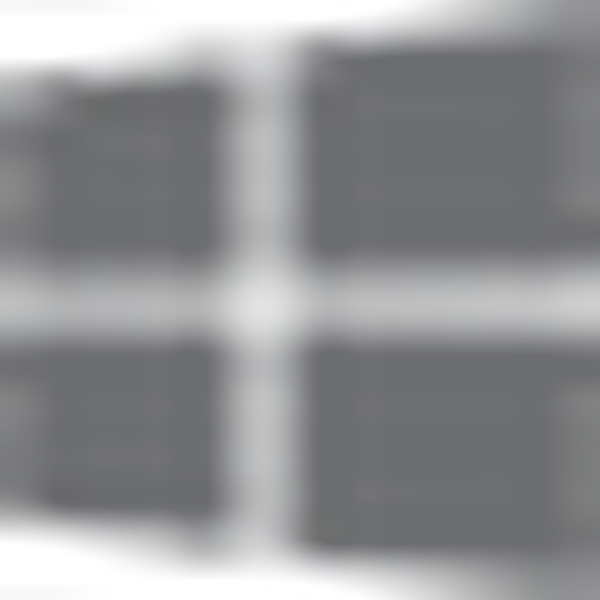 + R upišite CMD i pritisnite Enter za otvaranje prozora naredbenog retka. Zatim unesite naredbu powercfg -h isključeno i pritisnite Enter. Gotovo - hibernacija deaktivirana.
+ R upišite CMD i pritisnite Enter za otvaranje prozora naredbenog retka. Zatim unesite naredbu powercfg -h isključeno i pritisnite Enter. Gotovo - hibernacija deaktivirana.
Dobar dan!











